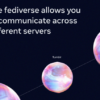¿No quieres hacer el cambio a Windows 10, pero te encanta la idea de múltiples escritorios? He aquí cómo agregar esto a cualquier PC con Windows XP en adelante.
PCWorld | Ian Paul
Durante años, los usuarios de Mac y Linux se han aprovechado de los escritorios virtuales que le permiten crear varios escritorios de trabajo en tu computadora. Finalmente, Microsoft está añadiendo de forma predeterminada en Windows 10. Pero la verdad es que Windows ha tenido esta capacidad durante algún tiempo, solo que Microsoft nunca la había activado por defecto. Así que, ¿cómo consigues múltiples escritorios en tu máquina Windows? Solo vas a necesitar una pequeña descarga desde un sitio de Microsoft.
Hay muchas razones para utilizar varios escritorios en una sola computadora. Si no utilizas varios monitores, por ejemplo, puedes utilizar varios escritorios para mantenerte organizado. Podrías tener una configuración de escritorio con aplicaciones de productividad, y una segunda con el entretenimiento, como un reproductor de música. Podrías incluso preferir tener tu correo electrónico abierto en su propio espacio para evitar distracciones con cada mensaje que entra a tu bandeja de entrada.
Cómo activas múltilpes escritorios
En primer lugar, descarga Sysinternals Desktops v2.0 directamente desde el sitio de Microsoft TechNet. Esto descargará un archivo ZIP a tu PC. Abra la carpeta ZIP, extrae el archivo EXE y haz doble clic en él para arrancar el programa. Antes de hacer doble clic, sin embargo, recomendamos poner el archivo EXE en la carpeta Documentos o en algún lugar similar. Su sistema buscará ese archivo EXE donde se almacenan cada vez que trate de poner en marcha el programa.
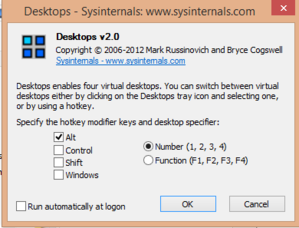 Durante la puesta marcha inicial de Desktops, se pedirá que decidas qué teclas de acceso rápido que te gustaría utilizar para cambiar entre escritorios. En esa misma ventana también aconsejamos hacer clic en Ejecutar automáticamente en el cuadro de inicio de sesión para que Desktops se inicie cada vez que se arranque la PC.
Durante la puesta marcha inicial de Desktops, se pedirá que decidas qué teclas de acceso rápido que te gustaría utilizar para cambiar entre escritorios. En esa misma ventana también aconsejamos hacer clic en Ejecutar automáticamente en el cuadro de inicio de sesión para que Desktops se inicie cada vez que se arranque la PC.
En cuanto a las teclas de acceso rápido, nos quedamos con los valores predeterminados de ALT más los números 1,2,3,4 para cada escritorio -la aplicación es compatible con cuatro escritorios, el estándar en Mac y Linux. (Windows 10 soportará escritorios virtuales ilimitados.) También lo puede cambiar haciendo clic en el icono de escritorio en la bandeja del sistema.
Eso es todo lo que hay que instalar para Desktops. Ten en cuenta que este es un programa muy básico. No hay animaciones para indicar que ha cambiado entre escritorios. No puede arrastrar y soltar ventanas de un escritorio a otro. El programa tampoco recordará lo que tenía abierto en cada escritorio una vez que lo apague.
También puede encontrar que el cambio entre escritorios es un poco lento la primera vez que lo haga, ya que toma un segundo para cada escritorio que se cree. Una vez que esté funcionando, sin embargo, el cambio entre múltiples escritorios es muy suave.
Es básico, pero Desktops simplemente funciona en cualquier PC con XP o superior. Si estás buscando algo con más funciones y ajustes, echa un vistazo a Dexpot, una opción popular para multi-escritorio. También es gratuito para uso privado.